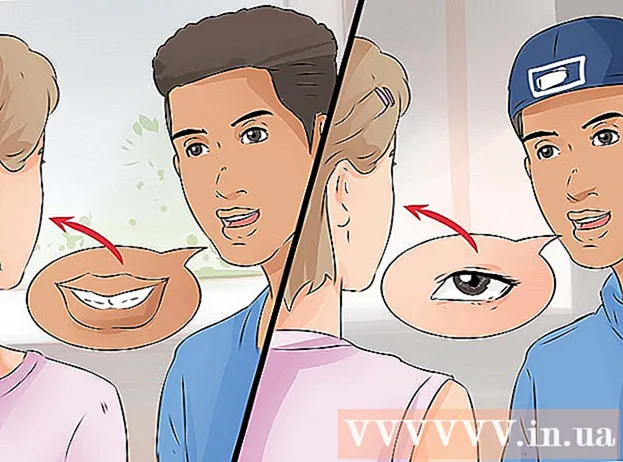ผู้เขียน:
Frank Hunt
วันที่สร้าง:
12 มีนาคม 2021
วันที่อัปเดต:
1 กรกฎาคม 2024

เนื้อหา
- ที่จะก้าว
- วิธีที่ 1 จาก 3: ใช้กล้องของสมาร์ทโฟนของคุณ
- วิธีที่ 2 จาก 3: ด้วย Google PhotoScan
- วิธีที่ 3 จาก 3: การใช้แอป Dropbox
- เคล็ดลับ
- คำเตือน
บทความนี้จะสอนวิธีสแกนภาพถ่ายด้วยสมาร์ทโฟนของคุณทั้งด้วยกล้องในตัวของสมาร์ทโฟนและด้วยแอพสำหรับสแกนภาพถ่าย
ที่จะก้าว
วิธีที่ 1 จาก 3: ใช้กล้องของสมาร์ทโฟนของคุณ
 วางภาพถ่ายของคุณบนพื้นผิวเรียบ หากภาพมีรอยยับให้ใช้ผ้านุ่ม ๆ หรือสำลีก้านเช็ดออก
วางภาพถ่ายของคุณบนพื้นผิวเรียบ หากภาพมีรอยยับให้ใช้ผ้านุ่ม ๆ หรือสำลีก้านเช็ดออก  เปิดกล้องของสมาร์ทโฟนของคุณ ใน iPhone นี่คือแอพสีเทาที่มีไอคอนกล้องสีดำ ใน Android แอปนี้ดูเหมือนกล้องถ่ายรูป
เปิดกล้องของสมาร์ทโฟนของคุณ ใน iPhone นี่คือแอพสีเทาที่มีไอคอนกล้องสีดำ ใน Android แอปนี้ดูเหมือนกล้องถ่ายรูป - แอพกล้องมักจะอยู่บนหน้าจอหลัก (iPhone) หรือแอพอื่น ๆ ของคุณ (Android)
 เล็งกล้องไปที่รูปภาพที่คุณต้องการสแกน รูปภาพจะต้องอยู่ตรงกลางหน้าจอโทรศัพท์ของคุณ
เล็งกล้องไปที่รูปภาพที่คุณต้องการสแกน รูปภาพจะต้องอยู่ตรงกลางหน้าจอโทรศัพท์ของคุณ - ตรวจสอบให้แน่ใจว่าภาพถ่ายไม่ได้เอียงเพื่อให้ภาพที่สแกนไม่บิดเบี้ยว
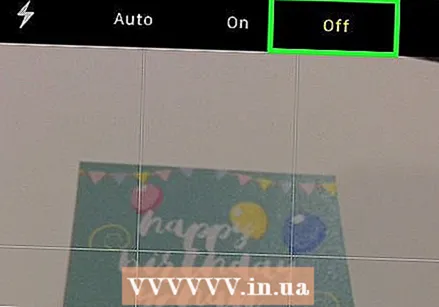 ปิดแฟลช คุณต้องปิดแฟลชก่อนดำเนินการต่อเนื่องจากแฟลชสามารถทำให้สีในภาพถ่ายหายไปและบิดเบือนได้ คุณทำสิ่งนี้:
ปิดแฟลช คุณต้องปิดแฟลชก่อนดำเนินการต่อเนื่องจากแฟลชสามารถทำให้สีในภาพถ่ายหายไปและบิดเบือนได้ คุณทำสิ่งนี้: - "บน iPhone": กดไอคอนรูปสายฟ้าที่มุมบนซ้ายของหน้าจอจากนั้นกด "ปิด"
- "บน Android": แตะไอคอนรูปสายฟ้าที่มุมขวาบนของหน้าจอจากนั้นกดไอคอนรูปสายฟ้าโดยมีเส้นผ่าน
 มองหาปุ่ม "จับภาพ" นี่คือปุ่มวงกลมสีขาวที่ด้านล่างของหน้าจอ
มองหาปุ่ม "จับภาพ" นี่คือปุ่มวงกลมสีขาวที่ด้านล่างของหน้าจอ - "บน iPhone": ตรวจสอบให้แน่ใจว่ากล้องของคุณอยู่ในโหมดภาพถ่ายโดยปัดไปทางซ้ายหรือขวาจนกว่าคุณจะเห็น "รูปภาพ" เหนือปุ่มนี้
- "บน Android": หากปุ่มนี้เป็นสีแดงให้ปัดไปทางขวาบนหน้าจอ Android เพื่อกลับไปที่ปุ่ม "จับภาพ"
 กดปุ่ม "จับภาพ" ขั้นตอนนี้จะถ่ายภาพของคุณและบันทึกลงในอัลบั้มรูปในโทรศัพท์ของคุณ
กดปุ่ม "จับภาพ" ขั้นตอนนี้จะถ่ายภาพของคุณและบันทึกลงในอัลบั้มรูปในโทรศัพท์ของคุณ - คุณสามารถดูรูปภาพที่คุณเพิ่งถ่ายได้โดยกดไอคอนสี่เหลี่ยมที่มุมล่างซ้ายของหน้าจอ (iPhone) หรือไอคอนวงกลมที่มุมล่างขวาของหน้าจอ (Android)
วิธีที่ 2 จาก 3: ด้วย Google PhotoScan
 วางภาพถ่ายของคุณบนพื้นผิวเรียบ หากภาพมีรอยยับให้ใช้ผ้านุ่ม ๆ หรือสำลีก้านเช็ดออก
วางภาพถ่ายของคุณบนพื้นผิวเรียบ หากภาพมีรอยยับให้ใช้ผ้านุ่ม ๆ หรือสำลีก้านเช็ดออก 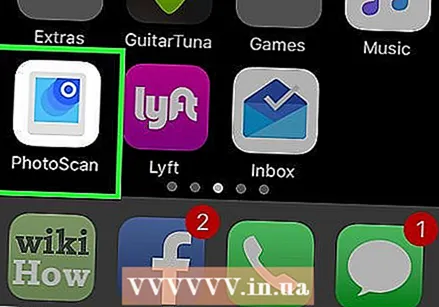 เปิด PhotoScan แอพนี้เป็นแอพสีเทาอ่อนที่มีวงกลมสีน้ำเงินหลายวงอยู่ หากคุณยังไม่ได้ดาวน์โหลดโปรดดำเนินการที่นี่สำหรับแพลตฟอร์มต่อไปนี้:
เปิด PhotoScan แอพนี้เป็นแอพสีเทาอ่อนที่มีวงกลมสีน้ำเงินหลายวงอยู่ หากคุณยังไม่ได้ดาวน์โหลดโปรดดำเนินการที่นี่สำหรับแพลตฟอร์มต่อไปนี้: - "iPhone" - https://itunes.apple.com/us/app/photoscan-scanner-by-google-photos/id1165525994?mt=8
- "Android" - https://play.google.com/store/apps/details?id=com.google.android.apps.photos.scanner&hl=th
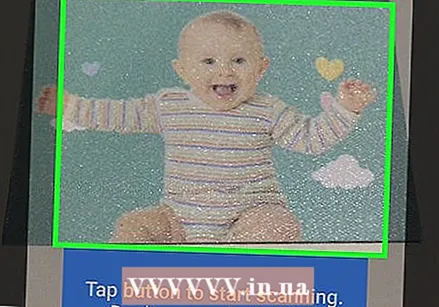 ชี้โทรศัพท์ของคุณไปที่รูปภาพ ภาพถ่ายต้องพอดีกับพื้นที่สแกนสี่เหลี่ยมบนหน้าจอโทรศัพท์ของคุณ
ชี้โทรศัพท์ของคุณไปที่รูปภาพ ภาพถ่ายต้องพอดีกับพื้นที่สแกนสี่เหลี่ยมบนหน้าจอโทรศัพท์ของคุณ - หากนี่เป็นครั้งแรกที่คุณใช้ PhotoScan ให้กด "เริ่มสแกน" ก่อนจากนั้นกด "ตกลง" หรือ "อนุญาต" เพื่ออนุญาตให้ PhotoScan ใช้กล้องของคุณก่อนดำเนินการต่อ
- ใน Android คุณอาจต้องกด "SCAN MORE PICTURES" ก่อนดำเนินการต่อ
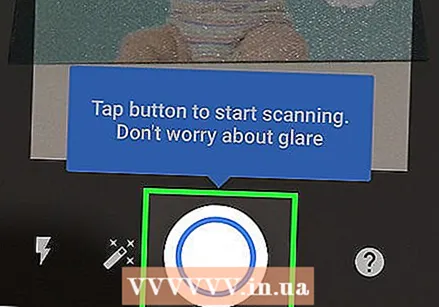 กดปุ่ม "จับภาพ" นี่คือวงกลมสีขาวและสีน้ำเงินที่ด้านล่างของหน้าจอ
กดปุ่ม "จับภาพ" นี่คือวงกลมสีขาวและสีน้ำเงินที่ด้านล่างของหน้าจอ 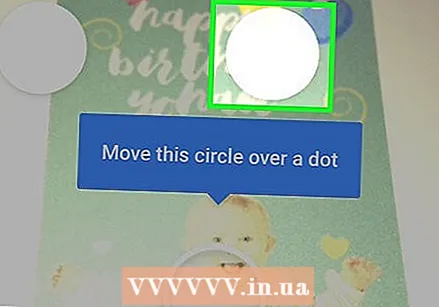 รอให้จุดสี่จุดปรากฏขึ้น จุดสีขาวเหล่านี้จะแสดงถึงรูปแบบสี่เหลี่ยมจัตุรัสหรือสี่เหลี่ยม
รอให้จุดสี่จุดปรากฏขึ้น จุดสีขาวเหล่านี้จะแสดงถึงรูปแบบสี่เหลี่ยมจัตุรัสหรือสี่เหลี่ยม 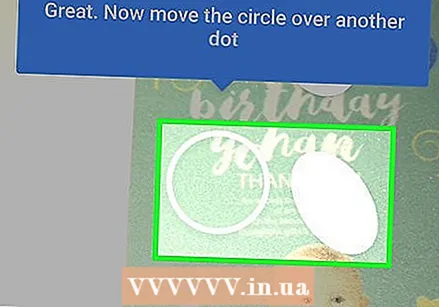 วางตำแหน่งจุดใดจุดหนึ่งในวงกลมบนหน้าจอโทรศัพท์ของคุณ หลังจากนั้นสักครู่จุดจะสแกนและโทรศัพท์ของคุณจะเล่นเสียงกดชัตเตอร์ของกล้อง
วางตำแหน่งจุดใดจุดหนึ่งในวงกลมบนหน้าจอโทรศัพท์ของคุณ หลังจากนั้นสักครู่จุดจะสแกนและโทรศัพท์ของคุณจะเล่นเสียงกดชัตเตอร์ของกล้อง - ตรวจสอบให้แน่ใจว่าโทรศัพท์ของคุณขนานกับรูปภาพในขณะที่ทำสิ่งนี้
 ทำซ้ำขั้นตอนนี้สำหรับจุดอื่น ๆ อีกสามจุด หลังจากสแกนสี่จุดแล้วรูปภาพของคุณจะถูกบันทึก
ทำซ้ำขั้นตอนนี้สำหรับจุดอื่น ๆ อีกสามจุด หลังจากสแกนสี่จุดแล้วรูปภาพของคุณจะถูกบันทึก  แตะไอคอนวงกลมที่มุมล่างขวาของหน้าจอ แวดวงนี้จะเปิดหน้ารูปภาพที่สแกนของคุณ
แตะไอคอนวงกลมที่มุมล่างขวาของหน้าจอ แวดวงนี้จะเปิดหน้ารูปภาพที่สแกนของคุณ  กดรูปภาพที่สแกนของคุณ สิ่งนี้จะเปิดขึ้น
กดรูปภาพที่สแกนของคุณ สิ่งนี้จะเปิดขึ้น  กด … (iPhone) หรือ ⋮ (แอนดรอยด์) ไอคอนนี้อยู่ที่มุมขวาบนของหน้าจอ การกดปุ่มนี้จะแสดงเมนูป๊อปอัป
กด … (iPhone) หรือ ⋮ (แอนดรอยด์) ไอคอนนี้อยู่ที่มุมขวาบนของหน้าจอ การกดปุ่มนี้จะแสดงเมนูป๊อปอัป - คุณสามารถกดปุ่ม "ปรับมุม" ที่ด้านล่างของหน้าจอก่อนเพื่อครอบตัดรูปภาพของคุณได้หากจำเป็น
 บันทึก บันทึกลงในแกลเลอรี. ทางด้านบนของเมนู popup
บันทึก บันทึกลงในแกลเลอรี. ทางด้านบนของเมนู popup  กด บันทึก เมื่อปรากฏ การดำเนินการนี้จะบันทึกรูปภาพที่สแกนลงในแอพรูปภาพหรืออัลบั้มในโทรศัพท์ของคุณ
กด บันทึก เมื่อปรากฏ การดำเนินการนี้จะบันทึกรูปภาพที่สแกนลงในแอพรูปภาพหรืออัลบั้มในโทรศัพท์ของคุณ - คุณอาจต้องกด "ตกลง" หรือ "อนุญาต" ก่อนที่ PhotoScan จะสามารถเข้าถึงรูปภาพของคุณได้
วิธีที่ 3 จาก 3: การใช้แอป Dropbox
 วางภาพถ่ายของคุณบนพื้นผิวเรียบ หากภาพมีรอยยับให้ใช้ผ้านุ่ม ๆ หรือสำลีก้านเช็ดออก
วางภาพถ่ายของคุณบนพื้นผิวเรียบ หากภาพมีรอยยับให้ใช้ผ้านุ่ม ๆ หรือสำลีก้านเช็ดออก 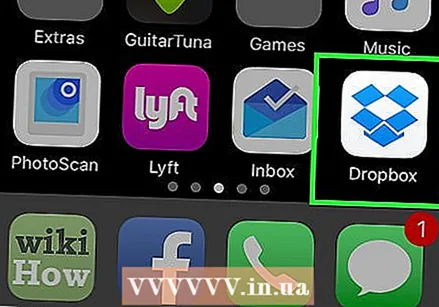 เปิด Dropbox นี่เป็นแอพสีขาวที่มีกล่องเปิดสีน้ำเงิน (iPhone) หรือแค่กล่องสีน้ำเงิน (Android) เพื่อเปิดแท็บสุดท้ายที่ Dropbox เปิดอยู่
เปิด Dropbox นี่เป็นแอพสีขาวที่มีกล่องเปิดสีน้ำเงิน (iPhone) หรือแค่กล่องสีน้ำเงิน (Android) เพื่อเปิดแท็บสุดท้ายที่ Dropbox เปิดอยู่ - หากคุณยังไม่มี Dropbox ให้ดาวน์โหลดสำหรับ iPhone ที่ https://itunes.apple.com/us/app/dropbox/id327630330?mt=8 หรือสำหรับ Android ที่ https://play.google.com/store / apps / details? id = com.dropbox.android & hl = th
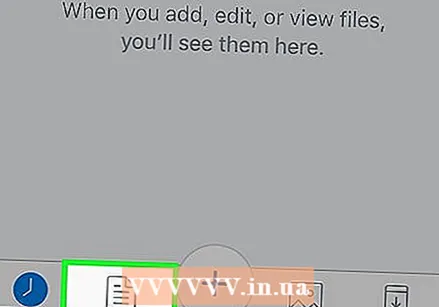 กด ไฟล์. แท็บนี้อยู่ที่ด้านล่างของหน้าจอ (iPhone) หรือในเมนูแบบเลื่อนลง "☰" ที่มุมบนซ้ายของหน้าจอ (Android)
กด ไฟล์. แท็บนี้อยู่ที่ด้านล่างของหน้าจอ (iPhone) หรือในเมนูแบบเลื่อนลง "☰" ที่มุมบนซ้ายของหน้าจอ (Android) - หาก Dropbox เปิดขึ้นมาเป็นไฟล์ที่เปิดอยู่ให้กดปุ่ม "ย้อนกลับ" ที่มุมบนซ้ายของหน้าจอก่อน
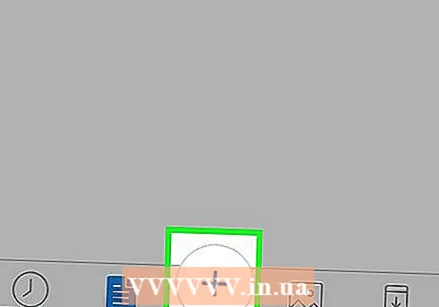 กด +. ทางด้านล่างของหน้าจอ เพื่อเปิดเมนู pop-up
กด +. ทางด้านล่างของหน้าจอ เพื่อเปิดเมนู pop-up 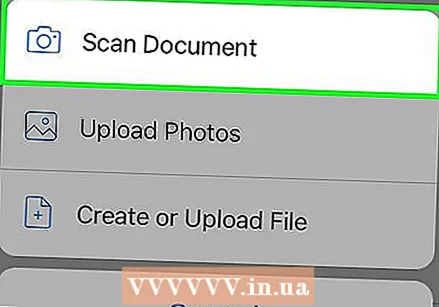 กด สแกนเอกสาร. นี่ควรเป็นหนึ่งในตัวเลือก 10 อันดับแรกของเมนูป๊อปอัป
กด สแกนเอกสาร. นี่ควรเป็นหนึ่งในตัวเลือก 10 อันดับแรกของเมนูป๊อปอัป  ชี้โทรศัพท์ของคุณไปที่รูปภาพ เพื่อหลีกเลี่ยงความผิดเพี้ยนตรวจสอบให้แน่ใจว่าภาพถ่ายไม่ได้ทำมุมกับกล้องของโทรศัพท์ วิธีที่ง่ายที่สุดคือวางภาพถ่ายบนพื้นผิวเรียบแล้วชี้โทรศัพท์ลงไปที่รูปภาพ
ชี้โทรศัพท์ของคุณไปที่รูปภาพ เพื่อหลีกเลี่ยงความผิดเพี้ยนตรวจสอบให้แน่ใจว่าภาพถ่ายไม่ได้ทำมุมกับกล้องของโทรศัพท์ วิธีที่ง่ายที่สุดคือวางภาพถ่ายบนพื้นผิวเรียบแล้วชี้โทรศัพท์ลงไปที่รูปภาพ  รอให้กรอบสีน้ำเงินปรากฏรอบ ๆ รูปภาพ ตราบใดที่รูปภาพของคุณโฟกัสอย่างชัดเจนและแยกออกจากพื้นหลัง (เช่นตาราง) กรอบสีน้ำเงินจะปรากฏรอบ ๆ รูปภาพของคุณ
รอให้กรอบสีน้ำเงินปรากฏรอบ ๆ รูปภาพ ตราบใดที่รูปภาพของคุณโฟกัสอย่างชัดเจนและแยกออกจากพื้นหลัง (เช่นตาราง) กรอบสีน้ำเงินจะปรากฏรอบ ๆ รูปภาพของคุณ - หากกรอบไม่ปรากฏหรือดูคดให้ปรับมุมของโทรศัพท์ของคุณ
 กดปุ่ม "จับภาพ" นี่คือวงกลมสีขาวที่ด้านล่างของหน้าจอ (iPhone) หรือไอคอนกล้องที่ด้านล่างของหน้าจอ (Android)
กดปุ่ม "จับภาพ" นี่คือวงกลมสีขาวที่ด้านล่างของหน้าจอ (iPhone) หรือไอคอนกล้องที่ด้านล่างของหน้าจอ (Android)  กดปุ่ม "แก้ไข" ปุ่มนี้เป็นกลุ่มสวิตช์ที่อยู่ตรงกลางด้านล่างของหน้าจอ (iPhone) หรือแท็บ "ปรับแต่ง" ที่มุมล่างซ้ายของหน้าจอ (Android)
กดปุ่ม "แก้ไข" ปุ่มนี้เป็นกลุ่มสวิตช์ที่อยู่ตรงกลางด้านล่างของหน้าจอ (iPhone) หรือแท็บ "ปรับแต่ง" ที่มุมล่างซ้ายของหน้าจอ (Android)  กดแท็บ ต้นฉบับ. การดำเนินการนี้จะเปลี่ยนการตั้งค่าการสแกนสำหรับภาพถ่ายจากขาวดำเป็นสี
กดแท็บ ต้นฉบับ. การดำเนินการนี้จะเปลี่ยนการตั้งค่าการสแกนสำหรับภาพถ่ายจากขาวดำเป็นสี  กด พร้อม (iPhone) หรือ ✓ (แอนดรอยด์) ที่มุมขวาบนของหน้าจอ
กด พร้อม (iPhone) หรือ ✓ (แอนดรอยด์) ที่มุมขวาบนของหน้าจอ  กด ถัดไป (iPhone) หรือ → (แอนดรอยด์) ที่เป็นตัวเลือกมุมขวาบนของหน้าจอ
กด ถัดไป (iPhone) หรือ → (แอนดรอยด์) ที่เป็นตัวเลือกมุมขวาบนของหน้าจอ - คุณยังสามารถกดปุ่ม "เพิ่ม" โดยมีเครื่องหมาย "+" เพื่อสแกนรูปภาพเพิ่มเติม
 กด บันทึก (iPhone) หรือ ✓ (แอนดรอยด์) ที่มุมขวาบนของหน้าจอ การดำเนินการนี้จะเพิ่มรูปภาพของคุณเป็น PDF (ค่าเริ่มต้น) ในแท็บ "ไฟล์" ของ Dropbox ของคุณ คุณสามารถดูภาพถ่ายของคุณบนคอมพิวเตอร์ได้โดยเปิดโฟลเดอร์ Dropbox บนคอมพิวเตอร์ของคุณหรือไปที่ https://www.dropbox.com/ และเข้าสู่ระบบด้วยที่อยู่อีเมลและรหัสผ่านของคุณ
กด บันทึก (iPhone) หรือ ✓ (แอนดรอยด์) ที่มุมขวาบนของหน้าจอ การดำเนินการนี้จะเพิ่มรูปภาพของคุณเป็น PDF (ค่าเริ่มต้น) ในแท็บ "ไฟล์" ของ Dropbox ของคุณ คุณสามารถดูภาพถ่ายของคุณบนคอมพิวเตอร์ได้โดยเปิดโฟลเดอร์ Dropbox บนคอมพิวเตอร์ของคุณหรือไปที่ https://www.dropbox.com/ และเข้าสู่ระบบด้วยที่อยู่อีเมลและรหัสผ่านของคุณ - คุณยังสามารถเปลี่ยนชื่อรูปภาพได้ที่นี่โดยแตะช่อง "ชื่อไฟล์" แล้วพิมพ์ชื่อใหม่หรือคุณสามารถเปลี่ยนประเภทไฟล์ได้โดยกด "PNG" ทางด้านขวาของหัวข้อ "ประเภทไฟล์"
เคล็ดลับ
- คุณสามารถส่งรูปภาพที่ถ่ายด้วยสมาร์ทโฟนไปยังโซเชียลมีเดียทางอีเมลหรือ SMS หรือไปยังแอประบบคลาวด์ (เช่น Google ไดรฟ์)
- อย่าใช้แฟลชในการถ่ายภาพ แฟลชจะขยายคุณสมบัติบางอย่างของภาพถ่ายและย่อส่วนอื่น ๆ ดังนั้นคุณภาพของการสแกนอาจน้อยกว่าที่ต้องการอย่างมาก
คำเตือน
- ในขณะที่คุณอาจถูกล่อลวงให้ขยายภาพของคุณ แต่จะต้องเสียค่าใช้จ่ายตามคุณภาพของเวอร์ชันดิจิทัล